
जीमेल लगीं मदद करने के लिए कोशिश करता आप उत्तर एक बातचीत धागा जहां उत्तर क्रमिक रूप से सूचीबद्ध हैं में एक साथ समूहीकृत करके विशाल ईमेल जंजीरों से नेविगेट। आपको प्रत्येक जबाब देखना चाहते हैं, हालांकि, आप इस बंद करने की आवश्यकता होगी। ऐसे।
विंडोज पीसी या मैक पर Gmail में वार्तालाप दृश्य अक्षम [1 1]
अपने Windows 10 पीसी या मैक पर अक्षम "वार्तालाप दृश्य" (या समूहीकृत ईमेल थ्रेड) Gmail में करने के लिए, आप Gmail वेबसाइट से ऐसा करने के लिए की आवश्यकता होगी। खोलने के द्वारा शुरू Gmail वेबसाइट आपके ब्राउज़र में और में प्रवेश करने में।
एक बार जब आप साइन इन हैं, ऊपरी-दाएं कोने में सेटिंग गियर आइकन पर क्लिक करें।
[1 9]
यह "त्वरित सेटिंग" मेनू पैनल खुल जाएगा। स्क्रॉल मेनू विकल्पों के माध्यम से और सबसे नीचे "बातचीत दृश्य" चेकबॉक्स का चयन।
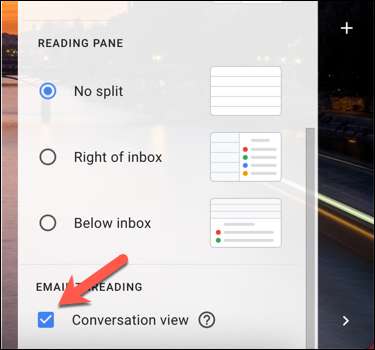
जीमेल इस बिंदु पर फिर से लोड करने की आवश्यकता होगी, तो पॉप-अप बॉक्स में "पुनः लोड करें" बटन दबाएँ इस अनुमति देने के लिए।
[2 9]
एक बार जब यह ताजा कर दिया गया है, अपने Gmail इनबॉक्स, बदल जाएगा किसी भी लिंक किया गया ईमेल जंजीरों से प्रत्येक ईमेल उत्तर को अलग। वैकल्पिक रूप से, आप मुख्य Gmail सेटिंग मेनू से वार्तालाप दृश्य निष्क्रिय कर सकते हैं।
ऐसा करने के लिए, सेटिंग गियर आइकन का चयन करें, तो "सभी देखें सेटिंग्स" विकल्प क्लिक करें।
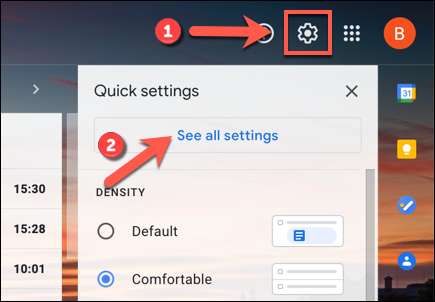
Gmail "सेटिंग" मेनू के "सामान्य" टैब में, "बातचीत दृश्य" अनुभाग तक स्क्रॉल करें तो "वार्तालाप दृश्य बंद" विकल्प पर क्लिक करें।
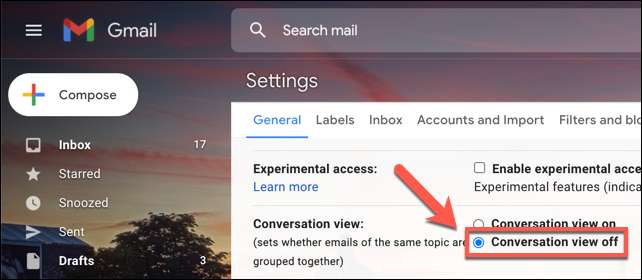
एक बार जब कि चयनित है, नीचे करने के लिए नीचे स्क्रॉल करें और परिवर्तन की पुष्टि करने "परिवर्तन सहेजें" पर क्लिक करें।
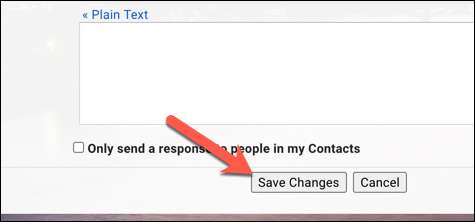
Gmail अपने प्रत्येक ई-मेल को किसी भी पुरानी जुड़ा हुआ धागे से अलग दिखा, आपके इनबॉक्स को फिर से लोड होगा।
सम्बंधित: पूरा गाइड जीमेल के लिए
मोबाइल डिवाइस पर Gmail में वार्तालाप दृश्य अक्षम [1 1]
आप पर Gmail एप्लिकेशन उपयोग कर रहे हैं अपने आई - फ़ोन , ipad , या एंड्रॉयड डिवाइस, आप कर सकते हैं ऐप का सेटिंग मेनू में जल्दी से अक्षम वार्तालाप दृश्य।
[7 9]





